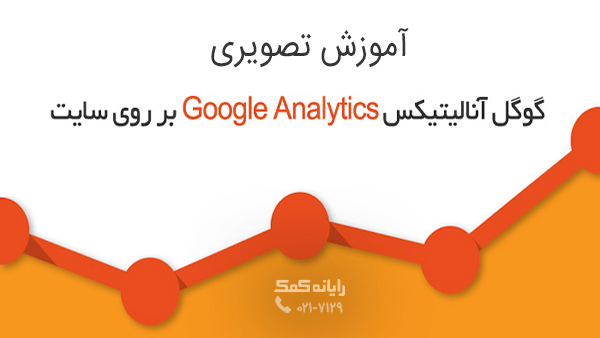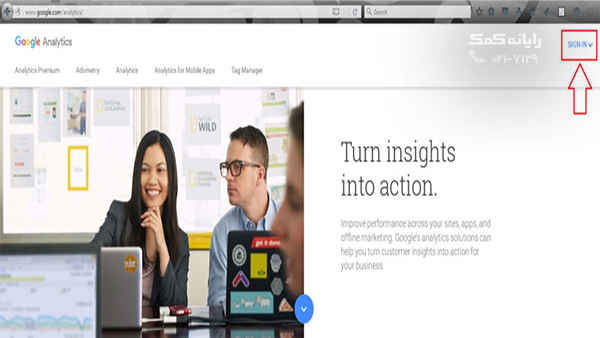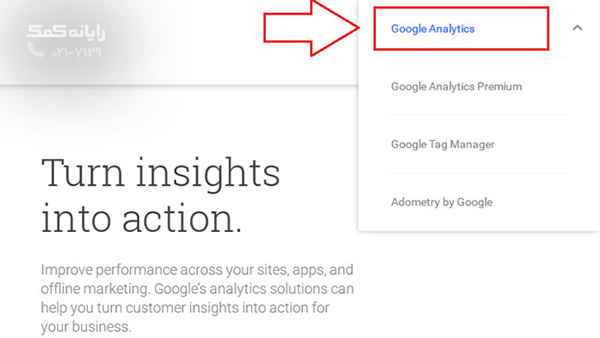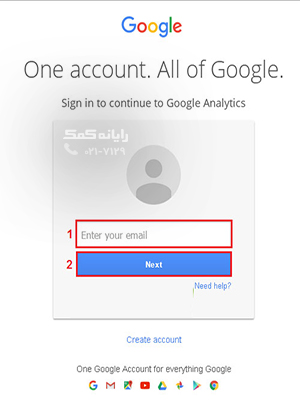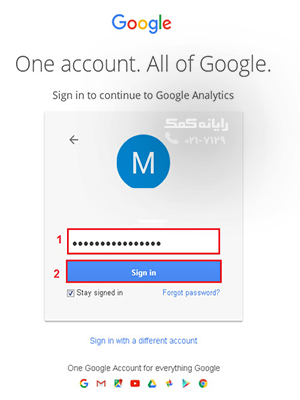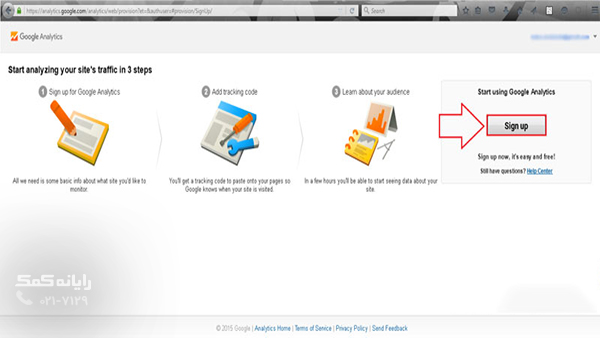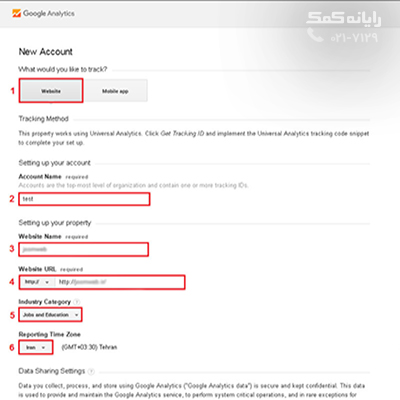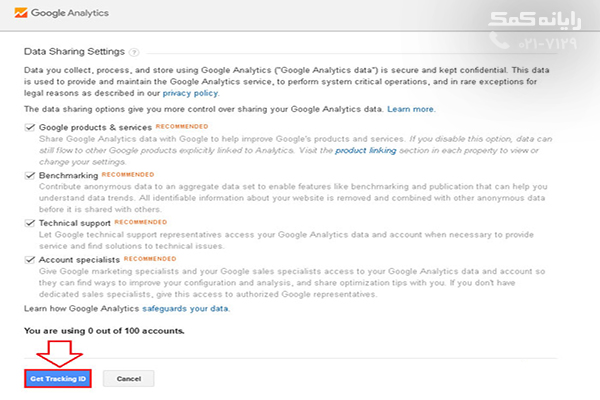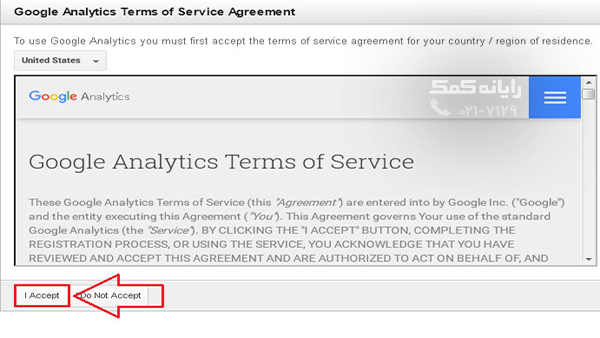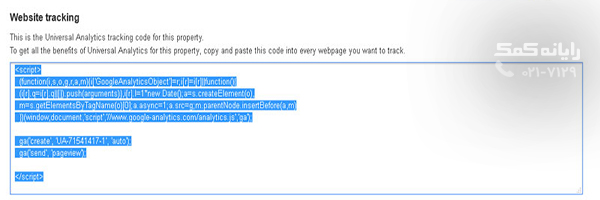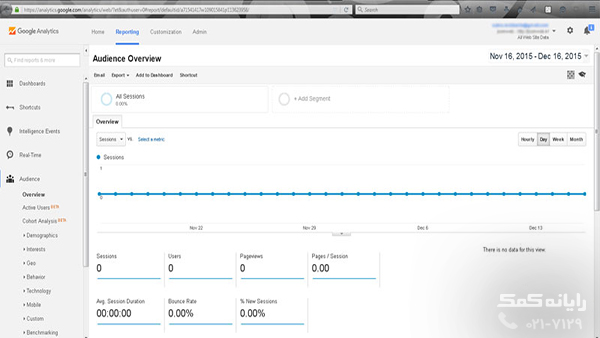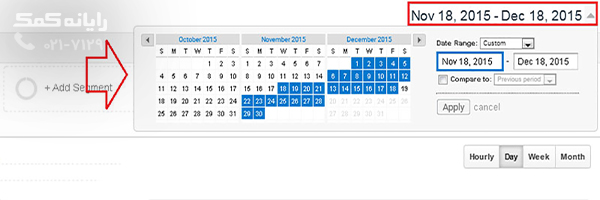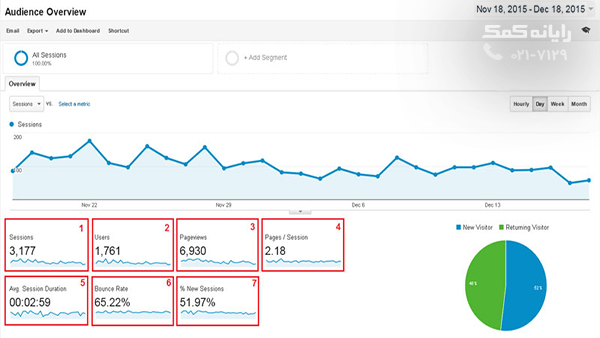در این مقاله گروه فنی رایانه کمک قصد دارد اپلیکیشن google analytics را به شما معرفی و نحوه فعالسازی آنرا آموزش دهد.
گوگل آنالیتیکس یک اپلیکیشن کاربردی و مفید است که گوگل آنرا بصورت رایگان در جهت آنالیز وبسایت ها به کاربران خود ارائه داده است.
با استفاده از اپلیکیشن قدرتمند google analytics شما میتوانید به راحتی از جزئیات وضعیت سایت خود آگاه شوید.همچنین داده های هر وبسایت توسط این اپلیکیشن بررسی و تحلیل شده و با ابزارهای قدرتمند خود اطلاعات دقیقی از میزان بازدید، ورودی، عملکرد و .. را بصورت تخصصی و کامل، همراه با ارائه آمار و گزارشات تحلیلی بسیار پیشرفته در اختیار کاربران قرار می دهد تا آنها بتوانند برنامه های آینده خود را برنامه ریزی کنند.
این اپلیکیشن نسخه تجاری نیز دارد که مسلما مزایای بیشتری نسبت به نسخه رایگان خواهد داشت.
ما با استفاده از ابزارهای دقیق و متنوع گوگل آنالیتیکس می توانیم ورودیها( تعدا کاربران یونیک که به سایت مراجعه می کنند)، صفحات ورودی دهنده، کاربران وارد شده(تعداد کاربران جدیدی که از سایت بازدید کرده اند)، فعالیتهای کاربران، زمان حضور و مسیر خروجی، کمپین های تبلیغاتی و تکنولوژی های مورد استفاده آنها را بررسی و تحلیل کرده و به صورت کاملا حرفه ای این موارد را همراه با جزئیات کامل مثل مرورگر مورد استفاده ی کاربران، نحوه ی ورود دسکتاپی یا موبایلی ، شهر و …. را داشته باشیم.
آموزش تصویری و مرحله به مرحله فعالسازی google analytics:
1-فعالسازی سرویس گوگل آنالیتیکس نیازمند دو پیش نیاز زیر می باشد:
داشتن اکانت گوگل
دسترسی به نرم افزار تغییر IP
پس از تهیه دو پیش نیاز بالا، باید به آدرس زیر مراجعه کنید:
https://www.google.com/analytics
2-پس از ورود به صفحه گوگل آنالیتیک ، مطابق شکل بر روی گزینه Sign in کلیک کنید.
3-در منو باز شده گزینه Google Analytics راانتخاب کنید.
4-اگر از قبل وارد اکانت گوگل خود نشده باشید، به صفحه ورود به اکانت جیمیل وارد می شوید در غیر اینصورت وارد صفحه Sign Up گوگل آنالیتیک خواهید شد.
پس از ورود به صفحه جدید، آدرس gmail خود را وارد کرده و روی دکمه Next کلیک کنید.
5-رمز عبور gmail خود را وارد و بر روی Sign in کلیک کنید.
6-در این قسمت کافیست بر روی گزینه Sign Up کلیک کنید.
7-در این مرحله وارد صفحه New Account می شوید.
8-در این صفحه از شما سوال می شود که قصد دنبال کردن یک اپلیکیشن موبایلی را داریم یا یک وب سایت؟
ما در اینجا WebSite را انتخاب می کنیم.
9-در ادامه باید فیلد های زیر را به ترتیب تکمیل کنید.
نام اکانت / نام وبسایت / آدرس سایت / موضوع سایت / تعیین موقعیت زمانی بر روی ایران
10-در آخر نیز بر روی گزینه Get Tracking ID کلیک کنید.
11-قوانین گوگل آنالیتیک برای شما نمایش داده می شود، پس از مطالعه آن بر روی گزینه Accept کلیک کنید.
12-پس از تایید یک کد اختصاصی برای شما ارسال می شود که باید آنرا در Head سایت خود قرار دهید.
چنانچه از برنامه های مدیریت محتوای جوملا یا ورد پرس استفاده می کنید باید ابتدا فایل های قالب خود را پیدا کرده و سپس کد اختصاصی را در تگ Head قالب خود اضافه کنید.
13-اکنون می توانید از ابزارهای گوگل آنالیتیک استفاده کنید.
برای این منظور کافیست از Navigation بالای صفحه روی گزینه Reporting کلیک کنید.
در اینجا نمودار Sessionهای وب سایت برای شما نمایش داده می شود.منظور از Session مدت زمانی است که یک کاربر وارد سایت شده و پس از مشاهده چند صفحه از آن خارج می شود.
لازم بذکر است که برای سایت های تازه ثبت شده در گوگل آنالیتیک این نمودار ها مقادیر 0 را نمایش می دهند چرا که حدود 5 روز زمان لازم است تا گوگل آنالیز داده های سایت شما را به صورت تدریجی جمع آوری و سپس ارائه دهد.
دقت داشته باشید که در قسمت بالا سمت راست این صفحه می توانید بازه زمانی گزارش ها را نیز مشاهده کنید.
در قسمت Overview می توانید نمودار Sessionها را مشاهده نمایید.
همچنین بخش های مختلفی را به شرح زیر مشاهده می کنید.
Sessions: تعداد کل جلسات ایجاد شده در سایت شما در بازه زمانی مورد نظر
Users : تعداد کاربرانی که به سایت شما آمده اند (تعداد کاربران یونیک: یعنی تعداد واقعی کاربران بدون ثبت ورود تکراری)
Page Views : تعداد بازدید صفحات
Page / Sessions : مشاهده ی صفحات براساس Session ها
Session Duration : مدت زمان میانگین هر Session را نمایش می دهد
Bounce Rate : زمانیکه کاربر وارد سایت شما می شود و بدون مراجعه به سایر صفحات از سایت خارج می گردد را Bounce Rate یا درصد خروج کاربران می گویند.
% New Sessions : معیاری می باشد که درصد کاربران جدیدی که به سایت شما وارد شده اند را نمایش می دهد.
در صورت بروز هرگونه سوال یا مشکل در زمینه گوگل آنالیتیک، کافیست با کارشناسان رایانه کمک تماس حاصل نمایید تا در کوتاهترین زمان مشکل شما را حل کنند.
جهت رفع مشکلات رایانه و حل مشکلات تلفن همراه خود کافیست با کارشناسان مجرب رایانه کمک تماس گرفته و به صورت شبانه روزی از خدمات غیر حضوری رایانه کمک بهره مند شوید.
شماره های تماس از سراسر کشور:
9099071540 (تلفن ثابت)
021-7129 ( تلفن ثابت و همراه)

چقدر این مطلب مفید بود ؟
یک ستاره پنج ستاره
میانگین رتبه 1 / 5. تعداد امتیازات 1
تا کنون امتیازی ثبت نشده است . (اولین نفر باشید)